
今回のアップデートでストーリーからハイライトに入れるボタンが消えたことで再び混乱しているユーザーが後を絶ちません。
人によって症状が異なるようでハイライトボタンが表示される投稿があったり、新規投稿からハイライトが追加できたりとアカウントによって状態が異なっている現状です。
現在ではボタンが復活していますが、今後も同様の不具合が発生する可能性もあります。
そこで今回は、ハイライトに入れれない原因と対処法についてご紹介します。
コンテンツ
- 1 ハイライトに入れれない原因
- 2 ハイライトに入れれないときの対処法
- 2.1 ボタンが消えたことでハイライトの入れ方が変更
- 2.2 インスタグラムでハイライトを入れる方法
- 2.3 設定を確認しよう
- 2.4 アーカイブに保存されているか確認する方法
- 2.5 インスタアプリを確認しよう
- 2.6 アプリの再起動方法
- 2.7 プロフィールから追加できるか確認する
- 2.8 iPhone・iPadのキャッシュ削除方法
- 2.9 Androidのキャッシュ削除方法
- 2.10 インスタアプリのアップデート方法
- 2.11 通信状態の確認
- 2.12 Androidでモバイルデータ通信をオンにする方法
- 2.13 iPhone・iPadでモバイルデータ通信をオンにする方法
- 2.14 ブラウザ・アプリの切り替えをしてみる
- 2.15 端末の再起動方法
- 2.16 iPhone・iPadの端末OSアップデート情報を確認する
- 2.17 インスタサービス自体の不具合が無いか確認する
- 2.18 アプリから報告する方法
- 2.19 Twitterのインスタ公式への問い合わせ方法
ハイライトに入れれない原因
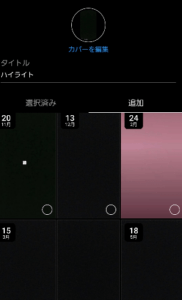
インスタグラムのハイライトを入れれない原因には、不具合の他にも以下のような原因が挙げられます。
原因
- アプリのキャッシュがたまっている
- アプリのバージョンが古い
- 端末自体の不具合
アプリのキャッシュがたまっている
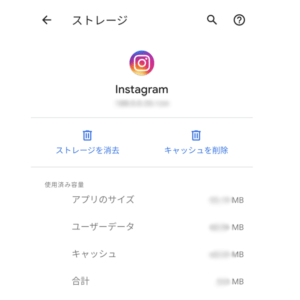
インスタグラムは通学・通勤などの移動時間や休憩時間、帰宅後のゆっくりできる時間など、ほぼ1日中使う人が多いSNSアプリです。
日常的に使用するということはその分アプリのキャッシュも溜まりやすく、スマホの動作が遅くなったりクラッシュしたりと、様々な不具合の要因にもなります。
そのため、定期的にキャッシュを削除してあげる必要があります。
アプリのバージョンが古い
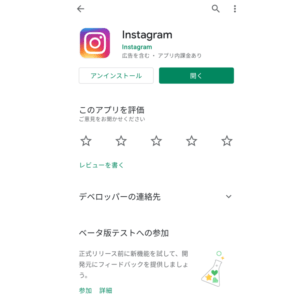
インスタグラムに限らず、スマートフォンアプリは基本的に常に新しいバージョンのものへと更新されていきます。
手動でアップデートするように設定しておけば勝手に更新されることはありませんが、セキュリティ上の問題が生じる(情報が抜き取られてしまう)可能性があったり、アプリが正常に動作しない可能性があったりします。
また、すでにアップデートには新しい機能の追加だけではなく、不具合の修正も含まれています。そのため、アップデートをしないと特定の不具合が発生したままで使いづらいこともあるのです。
端末の不具合

アプリやインスタグラムのサービス自体に不具合がある訳ではなく、ご自身の端末で不具合が起こっているためにインスタグラムでハイライトを追加できなくなっている可能性もあります。端末が機内モードになっていてデータ通信が行えない状態になっていたり、端末の動作が重くなっていたりするとインスタグラムは正常に動作しません。
ハイライトに入れれないときの対処法
インスタのストーリーの仕様変わりました?右下にハイライトに追加するボタン無くなったんですけど僕だけ?Facebookにシェアなんてクソほどどうでもいいからハイライト残せ
— しのざき (@snm_696) May 18, 2021
https://twitter.com/chimako790/status/1394669790053081091?s=20
https://twitter.com/renkichirent/status/1394640983191556099?s=20
次に、ハイライトを追加できない時の対処法をご紹介します。
対処法を知っておくだけでも、今後同様の現象が発生した時にも気にせずハイライトに入れることができます。
ボタンが消えたことでハイライトの入れ方が変更
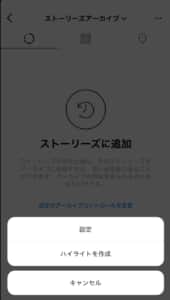
これまではストーリー画面を表示していればボタン1つでハイライトに追加することが出来ていました。しかし、アップデートによる弊害でボタンが消えてしまい、ハイライトの追加方法が変わってしまったのです。
アップデート前よりも不便になってしまったので声を上げているユーザーも多く、現在ではボタンで追加ができるようになっています。
ただ、今後もボタンがない間は以下の方法でハイライトに入れることが出来るようになります。
インスタグラムでハイライトを入れる方法

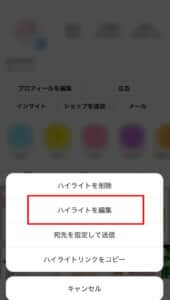
①追加したい投稿を長押しして、ハイライトを編集を選択します。
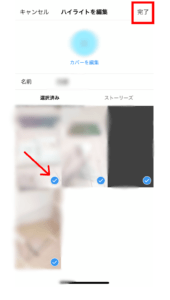
②ストーリーズからハイライトに入れたい投稿を選択し(複数選択可能)、完了を押す。
これまでよりも不便な追加方法ですが、いざハイライトがボタン追加できなくなった時にはこの方法でハイライトに入れましょう。
設定を確認しよう
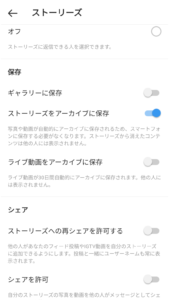
それでもハイライトが追加できない場合もあります。
そんな時は、以下の対処法を試してみましょう。
アーカイブに保存されているか確認する方法
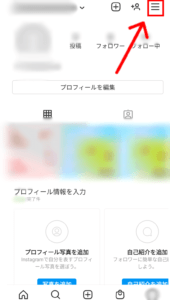
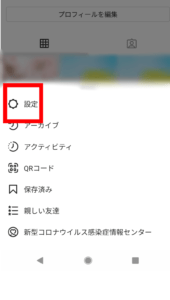
①インスタアプリの設定で、ハイライトが保存されないようになっている可能性があります。
まず、プロフィールから、メニュー(三本線のマーク)をタップし、設定(歯車のマーク)を選択します。
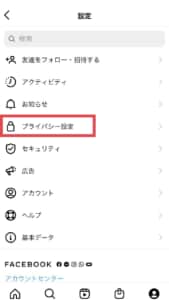
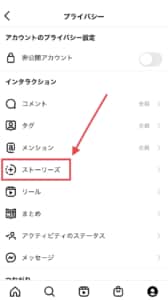
③プライバシー設定を選択し、「ストーリーズ」をタップします。
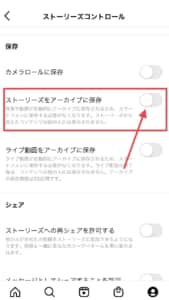
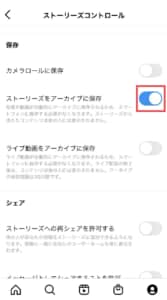
④ストーリーズコントロールの保存という項目に「アーカイブに保存」とあるので、ここをタップしてオンにします。右の画像のような画面の状態になればOKです。
インスタアプリを確認しよう
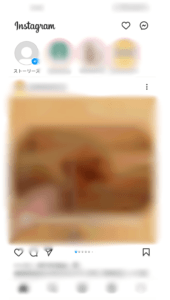
インスタアプリで不具合が起こっている場合、アプリを一度閉じて再起動することで改善される場合があります。
アプリの再起動やキャッシュ削除を試してみましょう。
アプリの再起動方法
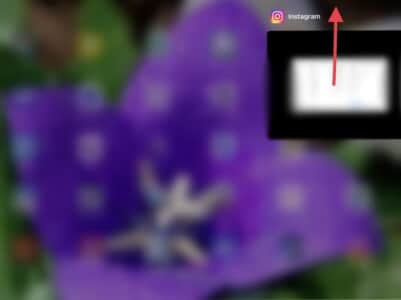
ホームボタンのある機種の場合、ホームボタンを1回押してホーム画面に戻り、次はホームボタンを2回押すと起動中のアプリが表示されるので、インスタアプリをしたから上にスワイプ(スライド)してアプリ終了します。
ホームボタンが無い機種の場合、画面の一番下から上にスワイプしながら真ん中あたりで指を止めます。すると起動中のアプリが表示されるので、インスタアプリを下から上にスワイプすると起動中だったインスタアプリが終了されます。
アプリを終了出来たら、もう1度ホーム画面画面やアプリ一覧画面からインスタアプリを選択し、起動しましょう。
プロフィールから追加できるか確認する
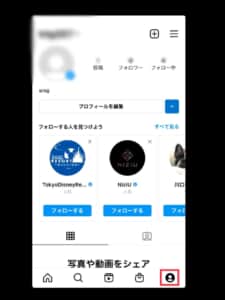
①プロフィール画面からもハイライト追加ができるので、プロフィール画面からのハイライト追加ができるか確認しましょう。
プロフィール画面に移動します。
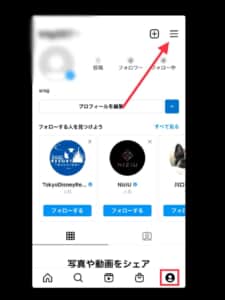
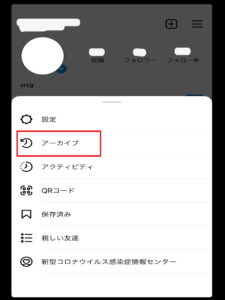
②メニュー(三本線)から、アーカイブを選択します。
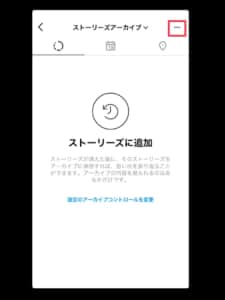
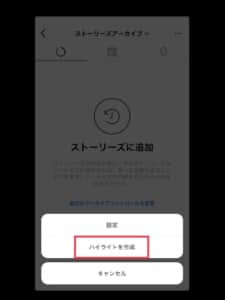
③投稿アーカイブ画面へ移動するので、メニュー(三点)からハイライトを作成を選択します。
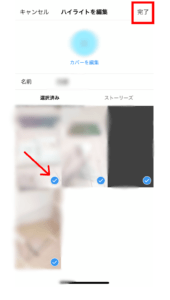
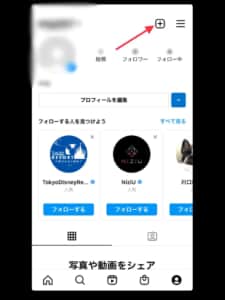
④追加したい投稿を選択したら完了を押します。
また、プロフィール画面の右上にある+マークからもハイライトの追加が可能です。
iPhone・iPadのキャッシュ削除方法
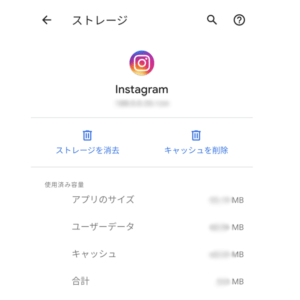
キャッシュを削除することでスマートフォンの動作が軽くなり、症状が改善する場合もあります。
注意ポイント
iOS版インスタグラムでは、キャッシュ削除を行うとログイン情報と下書きが消えてしまいます。必ず下書きとログインに必要なメールアドレスはメモなどに移しておきましょう。
投稿やフォロー・フォロワー、DMなどのデータは残るので、下書きだけ注意すればOKです。
インスタグラムのキャッシュ削除は、アプリを使っているのかsafari(サファリ)などのブラウザアプリからインスタグラムを使っているのかで削除方法が変わってきます。
アプリの場合、iOS版はキャッシュを削除する項目が存在しません。そのため、iPhone・iPadなどのiOSユーザーの方は、一度インスタアプリをアンインストールする必要があります。
インスタグラムアプリをアンインストールする手順は、以下の通りです。

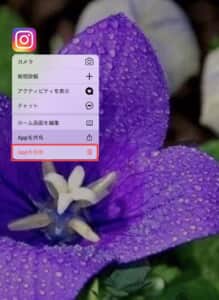
①ホーム画面でインスタアプリを長押しします。
長押しながら上下にスライドすると、操作を選択できるようになるのでAppを削除からアンインストールします。

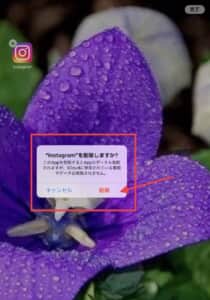
②または、長押しして指を話すとアプリがプルプルと震え、それぞれのアプリの左上に-(マイナス)マークが出てきます。
確認画面が出てくるので、Appを削除を選択すればアンインストール完了です。
Androidのキャッシュ削除方法

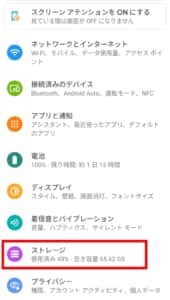
①設定アプリを開き、ストレージを選択します。
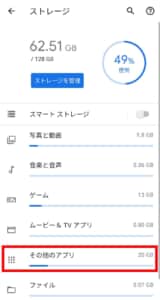
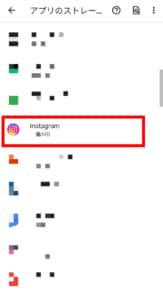
②その他のアプリを選択してインスタグラムを選択します。
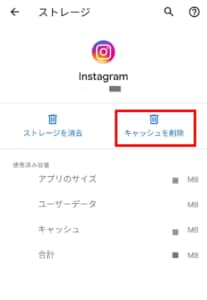
③「キャッシュを削除」というゴミ箱のマークがあるので、こちらをタップします。
インスタアプリのアップデート方法
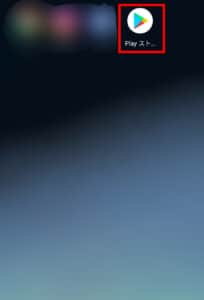

既に不具合が修正されてアップデートが可能になっている場合は、早めにアップデートしましょう。
①iPhoneなどのiOS端末ならAppストア、AndroidならGooglePlayストアを起動し、「インスタグラム」で検索します。
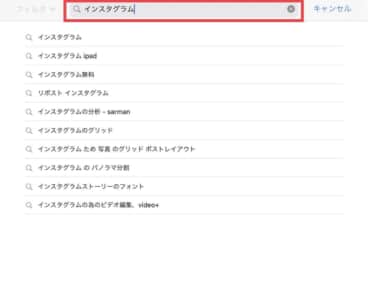
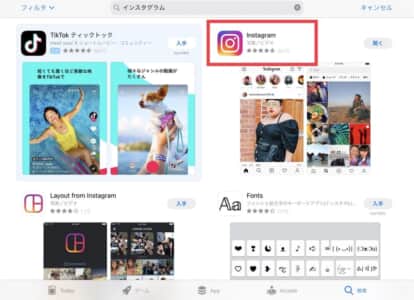
②インスタアプリを選択します。
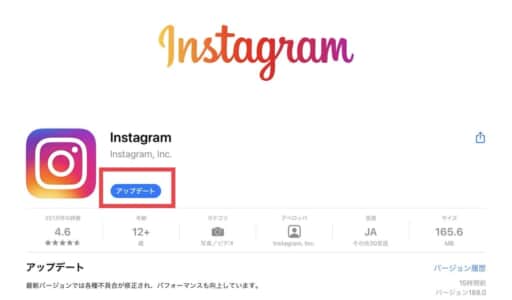
③「更新」または「アップデート」をタップします。
アップデートでは多くのデータ通信が使用されます。
データ通信が無制限のプランに入っていない場合は、Wi-Fiを使ってアップデートするとデータ通信料を抑えることができます。マクドナルドやスターバックスなどの公衆WiFiでもアップデート可能なので、自宅のWi-Fiを使いたくない人は公衆WiFiに接続してアップデートしましょう。
注意ポイント
今回のように不便な仕様変更が起こることもあるので、自動アップデートではなく任意でアップデートできるように設定を変えておくと良いです。ただ、アップデートに気付かず不具合が起こってしまうこともあるので注意しましょう。
通信状態の確認

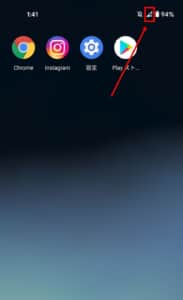
画面上部に、左のような飛行機のマークが出ていませんか?
機内モードになっているとデータ通信が行えないので、インスタアプリを使用できません。
また、右のように電波の強度を示す表示の所の「4G」「5G」「LTE」といった表示が消えている場合は、モバイルデータ通信がオフになっています。
Androidでモバイルデータ通信をオンにする方法

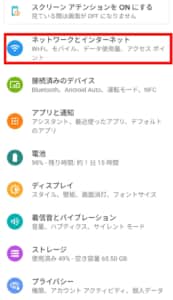
①設定アプリを起動して「ネットワークとインターネット」からモバイルネットワークへ移動します。
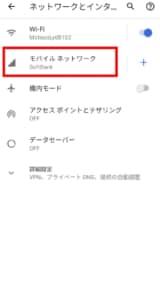
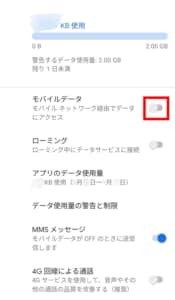
②モバイルデータをオンにします。
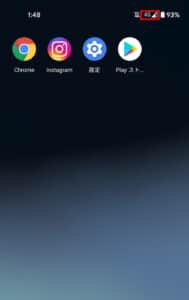
③このように、「4G」「5G」「LTE」のいずれかが表示されていればOKです。
iPhone・iPadでモバイルデータ通信をオンにする方法

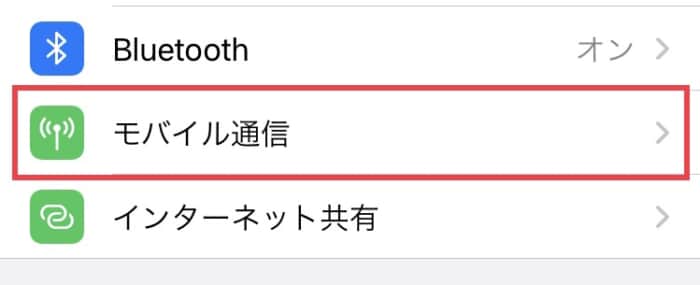
①設定アプリを起動し、モバイル通信をタップします。
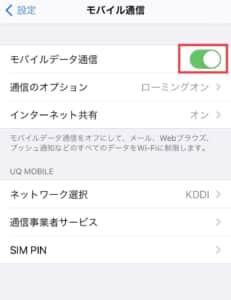
②モバイルデータ通信をタップし、このような画面になればOKです。
ブラウザ・アプリの切り替えをしてみる
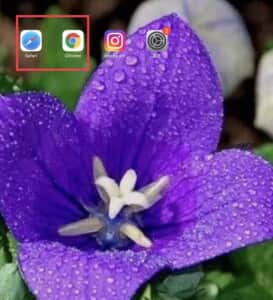
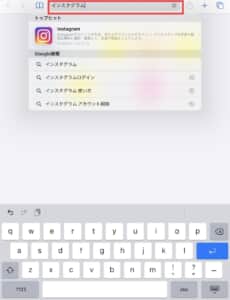
インスタアプリでハイライトを入れれない場合は、ブラウザからログインしてみましょう。
①ブラウザアプリを起動し、「インスタグラム」で検索します。
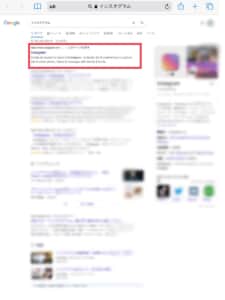
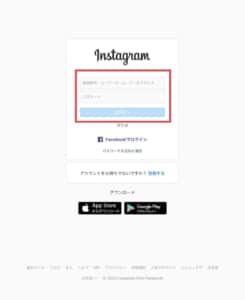
②検索結果にインスタグラムのサイトが表示されるので、タップします。
ログイン情報を入力するとログインできるので、アプリでハイライトを作るときと同じようにハイライトが作れるか試してみましょう。
端末の再起動方法
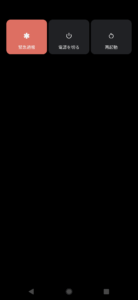
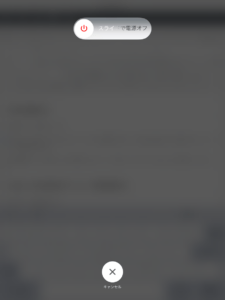
電源ボタンを長押しします。iPhone・iPadなら左から右にスライドすると電源が落ちます。Androidの場合は「電源を切る」をタップすると電源が落ちます。
また、再度電源ボタンを長押しすると電源が入るので、もう1度インスタアプリを立ち上げて確認してみましょう。
iPhone・iPadの端末OSアップデート情報を確認する

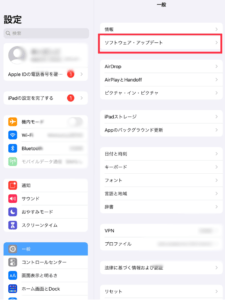
①設定アプリを起動します。
iPhone・iPadなら一般からソフトウェア・アップデートを選択します。
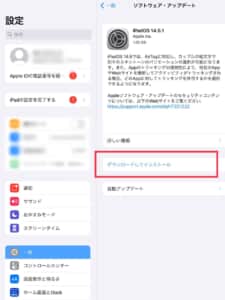
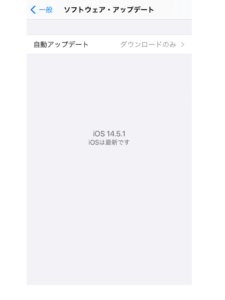
③「ダウンロードしてインストール」と表示される場合は、OSが最新の状態ではないので、アップデートしましょう。
④このような画面になれば、最新のOS状態になっています。
インスタサービス自体の不具合が無いか確認する
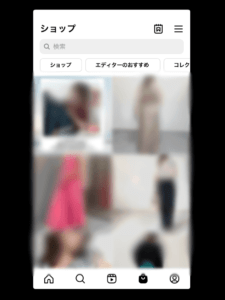
インスタグラムのサービス自体にアクセス障害などが起こっていると正常な動作が行えない場合もあります。
インスタグラムの公式ツイッターで不具合のお知らせが出ていないか確認しましょう。
アプリから報告する方法
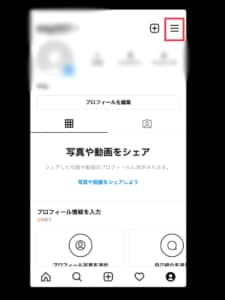
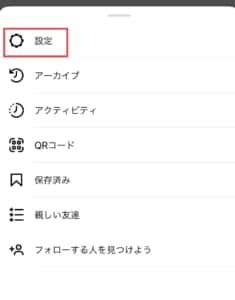
以上のどれを試してもハイライトが追加できない場合は、インスタ運営に不具合を報告してみましょう。
①プロフィール画面からメニュー(三本線)をタップし、設定(歯車マーク)をタップします。
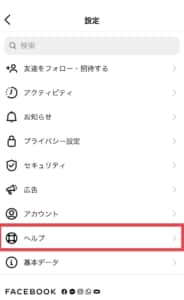
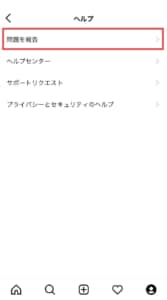
②ヘルプから問題の報告をタップします。
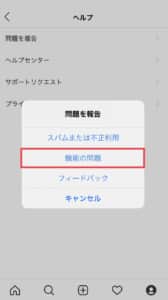
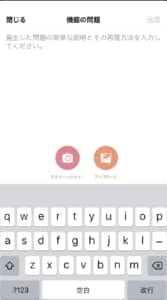
③画面の指示に従いながら、不具合の内容を報告します。
Twitterのインスタ公式への問い合わせ方法
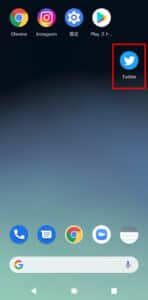
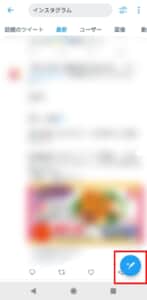
①Twitterを起動して、ツイート作成画面を開きます。
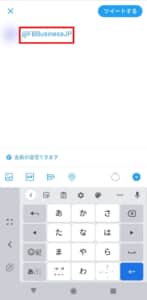
②「@FBBusinessJP」を入れて、不具合の詳細を伝えます。
ポイント
ハイライトが入れれない端末の機種や、ハイライトを入れようとする前にどんな操作をしていたのか、ハイライトが入れれない様子のスクリーンショットや画面録画などを添付すると運営が確認しやすく、解決も早くなります。
-
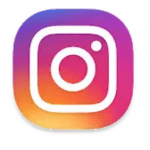
インスタのハイライトが登録出来ない!カバーも変更できない場合の対処法を徹底解説
今回は、インスタのハイライトが登録できない、カバーも変更できない場合の対処法を徹底解説していきます。 自分のハイライトを編集することで自分のストーリーを長期的に閲覧可能にすることができるのですが、現在 ...
続きを見る


